Skládání vlastní instrumentální skladby se může zdát jako náročný úkol. Avšak s použitím správných nástrojů a základního postupu můžete v aplikaci Logic Pro vytvářet vlastní hudební podklady i bez předchozího hudebního vzdělání nebo hlubokých teoretických znalostí.
Pojďme se podívat na několik technik a postupů, které můžete v Logic Pro využít k vytvoření základní, ale kvalitní instrumentální skladby za méně než půl hodiny.
Založení projektu a volba tempa
Při zakládání nového projektu v Logic ušetříte čas, když zvolíte možnost Softwarový nástroj nahoře a Vstup 4 nebo 5 v dolní části okna. Pokud ovládáte hru na hudební nástroj, neváhejte jej nahrát.
Ještě než začnete s kompozicí, měli byste definovat tempo projektu. Jestliže již máte v mysli melodii nebo rytmus, zkuste si jej vyťukávat a počítat čtyři doby na takt. Můžete vyzkoušet i jiný počet dob, ale čtyři jsou dobrým startovním bodem.
Stisknutím klávesy K aktivujete metronom v Logic a poté spusťte přehrávání, abyste slyšeli jeho cvakání. Kliknutím a přetažením čísla tempa v zobrazení tempa, které se nachází v horní části obrazovky, můžete změnit hodnotu BPM. Nastavte tempo tak, aby odpovídalo rytmu, který máte v úmyslu.
Pokud s Logicem teprve začínáte, možná byste se měli podívat na našeho průvodce nejlepšími klávesovými zkratkami pro Logic a Logic Pro, který je určen pro začátečníky.
Výběr tóniny
Nyní je čas vybrat tóninu vaší skladby. Pro začátek je dobré zvolit C dur, pokud si přejete skladbu v durové tónině, nebo a moll, pro melancholičtější náladu. To je výhodné zvláště pro ty, kteří se nevyznají v klaviaturách, protože budete používat pouze bílé klávesy.
Skladbu můžete kdykoliv později transponovat do jiné tóniny. Jednoduše označte melodické MIDI oblasti a přetáhněte je nahoru nebo dolů na požadovanou tóninu.
Stavba základu skladby
Chcete-li vytvořit provizorní základ vaší skladby, klikněte na jednu ze stop softwarového nástroje a vyberte klavír nebo klávesový nástroj, například Steinway Grand Piano. Stisknutím kláves Cmd + K otevřete klávesnici pro psaní hudby, která bude vaším hlavním nástrojem pro tvorbu pomocí softwarových nástrojů. V této fázi budeme jako příklad používat tóninu C dur.
Stisknutím klávesy R aktivujete nahrávání a postupně přehrajte každou bílou klávesu v délce jednoho taktu, počínaje od C a konče C o oktávu výše, než je první.
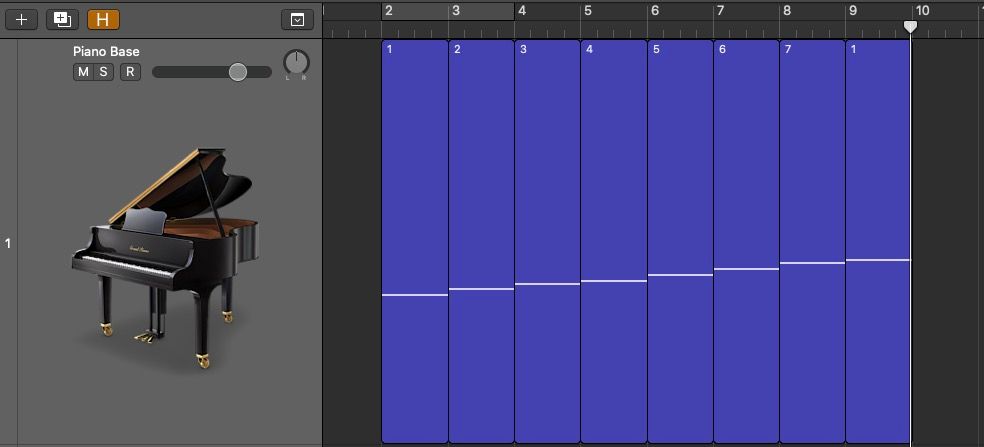
Následně klikněte na každou z osmi MIDI oblastí, stiskněte Shift + N a přejmenujte je na čísla „1“ až „8“. Pomocí funkce kvantizace (tlačítko Q) v editoru Piano Roll (otevřete jej dvojitým kliknutím na MIDI oblast) zajistěte, aby byly všechny noty přesně zarovnané s tempem. Jelikož vaše spodní C je totožná nota jako horní C, můžete osmou oblast vymazat nebo ji přejmenovat na „1“.
Nyní máte kořenové pozice všech akordů v tónině C dur. Kombinace těchto akordů se nazývají akordové postupy a kadence.
Doporučuje se vyzkoušet rozkládání akordů mimo jejich základní pozici. Jedním ze způsobů, jak toho dosáhnout, je otevřít Piano Roll Editor, stisknout Alt a tažením kořenové MIDI noty nahoru vytvořit novou notu. Můžete přidat tercii (čtyři půltóny nahoru pro dur, tři půltóny nahoru pro moll) a kvintu (sedm půltónů nahoru), čímž vytvoříte durový nebo mollový akord.
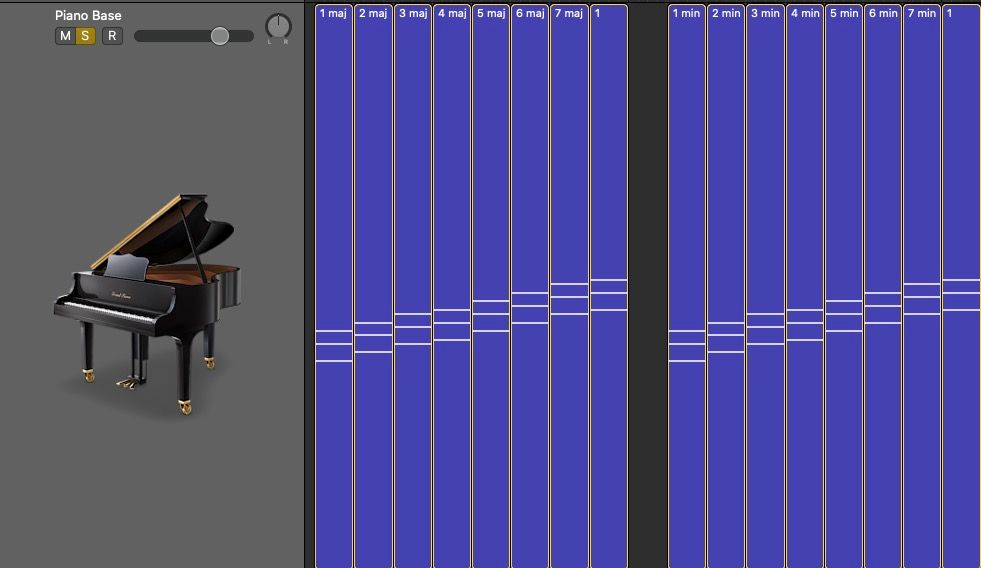
Toto cvičení vám usnadní další přidávání nástrojů a vrstev. Prozkoumejte také nejlepší nástroje pro úpravu MIDI v Logic Pro, které vám v tomto procesu mohou být nápomocné.
Akordové postupy a struktura
Dalším krokem je vytvořit kombinace těchto očíslovaných MIDI oblastí. Začněte s číslem 1 a poté zkoušejte různá čísla (akordy) a kombinace pro dokončení vaší první mini sekce o osmi taktech.
Obvykle můžete druhou osmitaktovou mini sekci vytvořit zkopírováním a vložením prvních osmi taktů, nezapomeňte však přidat nějaké obměny. Poslední dva akordy této 16-taktové sekce jsou klíčové, protože připravují půdu pro vaši následující 16-taktovou sekci.
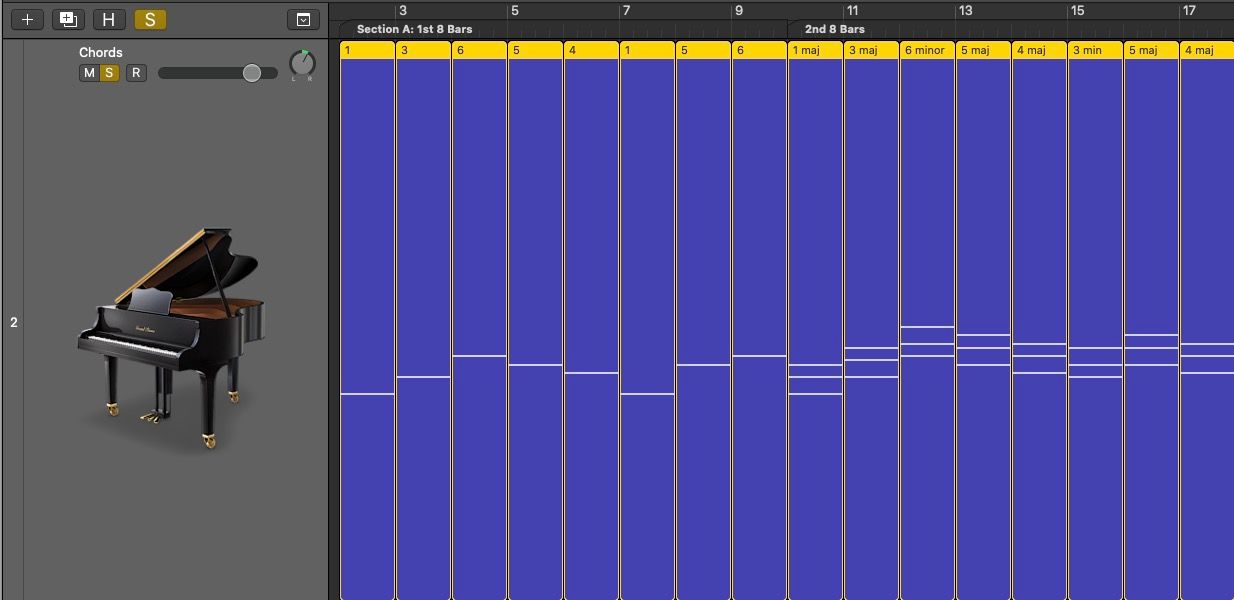
Při experimentování je důležité brát v úvahu několik věcí. Určité kombinace akordů nebo kadence mají specifická jména, která vám mohou napovědět, kdy je vhodné je použít. Podíváme se na příklady akordových postupů, které se vztahují k posledním dvěma akordům jakékoli čtyřtaktové sekce.
Jakékoli číslo následované 5 je nedokonalá kadence, která vyvolává pocit neúplnosti. 5 následovaná 6 je přerušovaná kadence, která navozuje dramatický, ale opět nedokončený pocit. 5 následovaná 1 je dokonalá kadence, která vytváří pocit uzavřenosti, ideální pro zakončení sekcí nebo celé skladby.
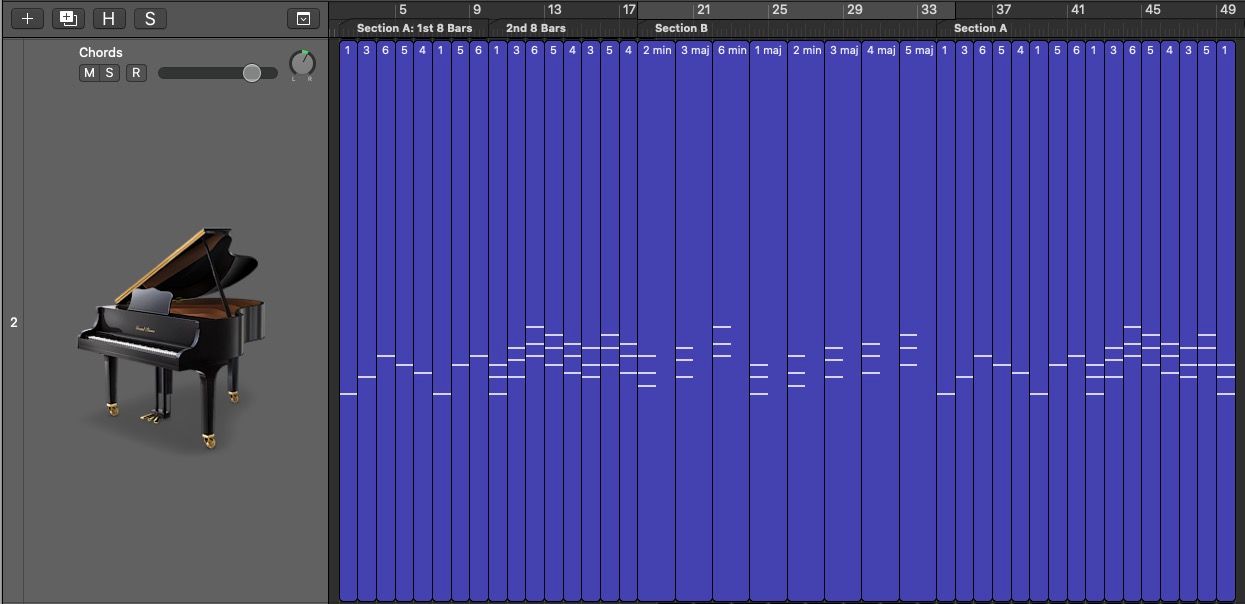
Po sestavení 16-taktové sekvence je čas na další 16-taktovou část. Můžete zkusit změnit tóninu na relativní moll (6. stupeň moll), subdominantu (4. stupeň) nebo dominantu (5. stupeň), a také přidat nové rytmické prvky.
Po dokončení druhé 16-taktové sekce se můžete vrátit k první 16-taktové sekci s několika úpravami; a tím by to mohlo být hotovo! Vytvořili jste tak standardní kompoziční strukturu ABA.
Přidání perkusí a rytmu
Nyní, když máte akordický a melodický základ na místě, možná budete chtít přidat trochu dynamiky s perkusní sekcí. Můžete využít Ultrabeat Drum Machine nebo Drum Machine Designer v Logic Pro pro rychlé a efektivní způsoby, jak toho dosáhnout.
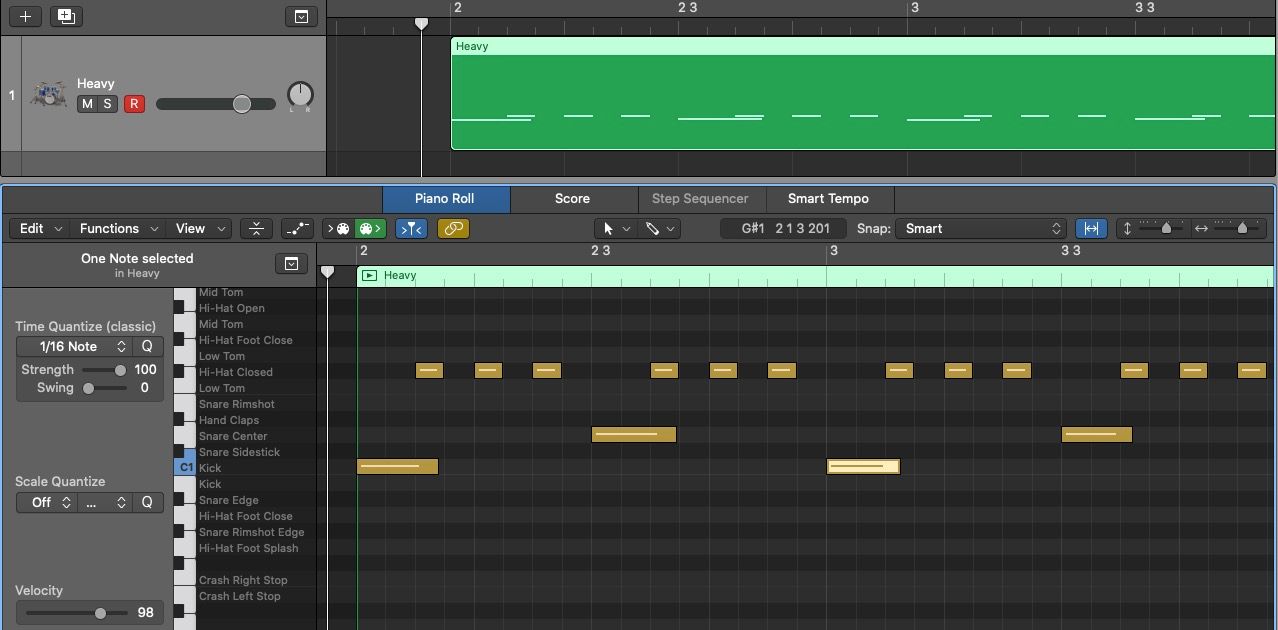
Jakmile si vyberete zvuky bicích, které se vám líbí, začněte s kopákem na každou dolní dobu (první dobu taktu) a malým bubnem na vzestupnou dobu (uprostřed mezi takty). Mezi kopák a malý buben vložte nějaké hi-haty. Ze začátku to bude znít jednotvárně a nezajímavě. Ale to je pouze základ, na kterém můžete stavět.
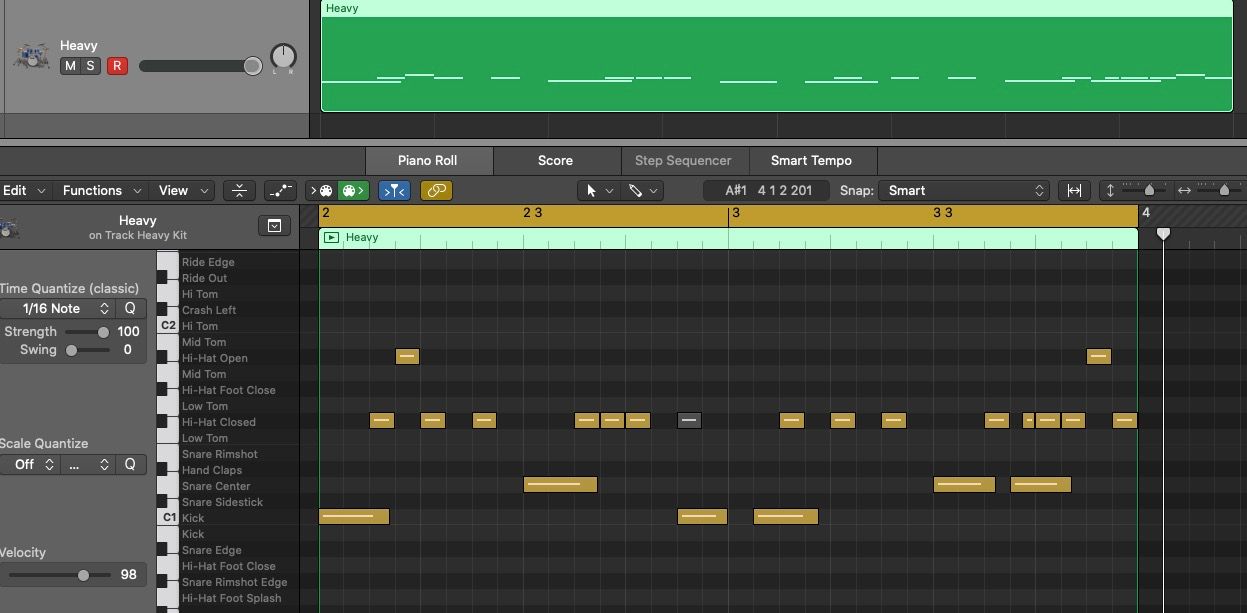
Využijte funkci snap-to-grid (Cmd + G) pro experimentování s rytmy, které jsou synchronizované s tempem. Ztlumte některé noty (Ctrl + M) a posuňte pozici kopáku nebo malého bubnu, abyste do perkusí přidali dynamiku a groove. Experimentujte a pamatujte, že méně je někdy více. Podívejte se, jak ekvalizovat bicí, abyste dosáhli dalšího stupně propracovanosti.
Přidávání vrstev
Rychlým způsobem, jak obohatit vaši skladbu, je použít noty z rozšířených akordů pro další softwarové nástroje, například kytaru nebo dvě.
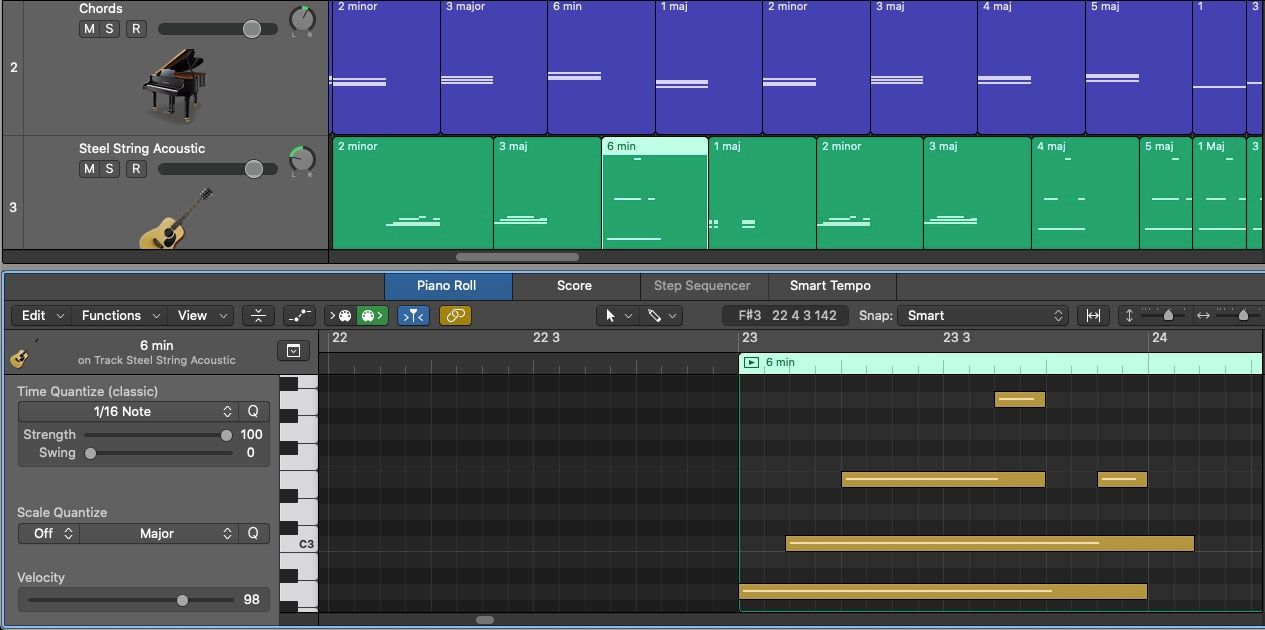
Pokud máte v partu klavíru nebo syntezátoru pomalu se pohybující akordy (které jste vytvořili na začátku), přidejte rytmický kontrast s dalšími vrstvami – například rychleji se pohybující harmonie nebo akordy v kytarách. Pro začátek se snažte omezit počet dalších vrstev na jeden nebo dva nástroje.
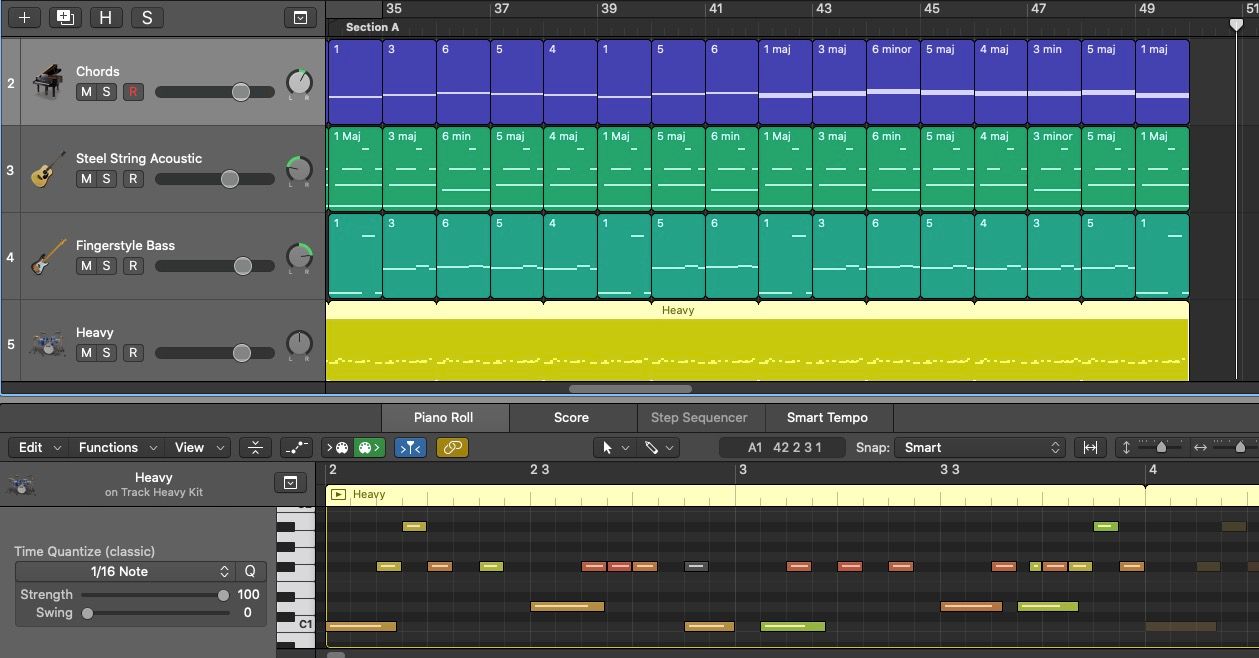
Chcete-li vdechnout život svým digitálním výtvorům, přidejte do každého softwarového nástroje variaci rychlosti. To změní intenzitu hry jednotlivých not. Můžete to provést tak, že stisknete Cmd + A na vybrané MIDI oblasti a poté přejdete na Funkce > MIDI Transform > Náhodná rychlost v horní části editoru Piano Roll. Vyberte rozsah dynamiky a všechny vybrané noty budou náhodně rozděleny mezi tyto hodnoty.
Použití smyček a samplů
Alternativou k napsání vlastní perkusní linky a některých vrstvených nástrojů je použití samplů a smyček (stiskněte O) z knihovny Logic nebo od externích dodavatelů.
Prohlédněte si webové stránky s kvalitními zvukovými ukázkami nebo smyčky pro Logic a použijte filtry BPM a tónin pro nalezení vzorků, které pasují k vašemu projektu.
Tvorba vlastní hudby v rekordním čase
Jedním z klíčů k plynulému tvůrčímu procesu je nejprve položit pevné základy. Zvolte si tempo a tóninu a poté si rozvrhněte akordy vybrané tóniny. Používejte různé kombinace akordů ve čtyřtaktových, osmitaktových a 16-taktových sekcích pro dotvoření vaší instrumentální skladby.
Následně přidejte variace, perkuse a další vrstvy pro dokončení aranžmá. Prozkoumejte také knihovnu smyček v Logic nebo externí stránky se zvukovými ukázkami a brzy vytvoříte vlastní instrumentální stopu.